Windows 10'da Retpoline Koruması Nasıl Etkinleştirilir
Güvenlik endişeleri bir noktada, kötü amaçlı uygulamalar yüklemek, yanlış bağlantıyı tıklamak veya kimlik avı yapmak üzerine odaklanmıştır. Bu artık doğru değil. CPU'nuzda, istismar edildiğinde sisteminizden veri çalmak için kullanılabilecek güvenlik açıkları vardır. Bu güvenlik açıkları yeni değildir. Oldukça bir süredir oradalar, keşfedilmeyi bekliyorlar. Spectre böyle bir güvenlik açığıdır hangi Microsoft ve Intel her ikisi de yamalı, bu yamalar her şeyi düzeltmez ve eski CPU'lu sistemleri yavaşlatma eğilimindedir.
Microsoft o zamandan beri Spectre'yi nasıl hafiflettiğini geliştirmek için çalışıyor. Yeni bir şey ortaya çıktı Retpoline adı verilen yöntem aylık Windows 10 güncellemelerinizde güncelliğiniz varsa, zaten var demektir. Reptoline, KB4482887 ile birlikte gelir, ancak manuel olarak etkinleştirilmesi gerekir.
KB4482887 güncellemesini kontrol edin
Önce KB4482887 güncelleştirmesinin sisteminizde yüklü olup olmadığını kontrol etmeniz gerekir. Ayarlar uygulamasını açın, Güncelleme ve Güvenlik ayar grubunu seçin ve Windows güncelleme sekmesini seçin.
Windows güncelleme sekmesinde Güncelleme geçmişini görüntüle'yi tıklayın. KB4482887 güncelleştirmesi Kalite Güncelleştirmeleri altında listelenmelidir. Yoksa, Windows Update sekmesine dönün ve güncellemeleri kontrol edin.
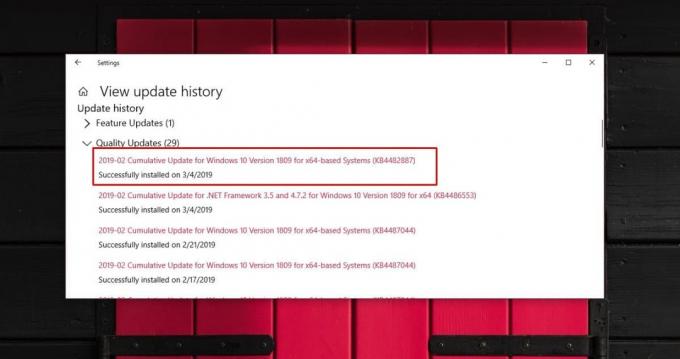
Retpoline korumasını etkinleştir
Retpoline korumasını etkinleştirmek için, yönetici hakları gerektiren Windows kayıt defterini değiştirmeniz gerekir. Kayıt defterinde iki değişiklik yapmanız gerekir. KB4482887 güncellemeniz yoksa, yüklendiğinden emin ol Bu değişiklikleri yapmadan önce.
Windows kayıt defterini açın ve aşağıdaki konuma gidin;
HKEY_LOCAL_MACHINE \ SYSTEM \ CurrentControlSet \ Control \ Session Manager \ Bellek Yönetimi
Bellek Yönetimi anahtarını sağ tıklayın ve Yeni> DWORD (32 bit) değerini seçin. Adını sen koy FeatureSettingsOverride. Çift tıklayın ve değer verisi kutusuna 400 girin.
Bellek Yönetimi anahtarını tekrar sağ tıklayın ve tekrar Yeni> DWORD (32 bit) değerini seçin. Buna bir ad verin FeatureSettingsOverrideMask. Çift tıklayın ve tekrar değer verisi kutusuna 400 girin.
İşiniz bittiğinde, bilgisayarınızı yeniden başlatın. Dosya Gezgini'ni yeniden başlatmayın.
Doğrulayın
Retpoline'yi doğru şekilde etkinleştirip etkinleştirmediğinizi kontrol etmek için PowerShell'de Get-SpeculationControlSettings cmdlet'ini kullanabilirsiniz.
İndir Technet galerisinden indirin ve klasörü çıkarın. PowerShell'i yönetici haklarıyla açın ve aşağıdaki komutları birer birer çalıştırın.
$ SaveExecutionPolicy = Get-ExecutionPolicy
Set-ExecutionPolicy RemoteSigned -Scope Akım Kullanıcısı
Ardından, cmdlet'i almak için bu komutu çalıştırın. Ayıklanan klasörün ve içindeki PSD1 dosyasının tam yolunu girmeniz gerekir.
İthalat-Modülü. \ SpeculationControl.psd1
Misal
Import-Module C: \ SpeculationControl \ SpeculationControl.psd1
Cmdlet kurulduktan sonra, Retpoline'nin etkin olup olmadığını kontrol etmek için bu komutu çalıştırın.
-SpeculationControlSettings alın
Eşleştir sonuçları burada.
Arama
Yakın Zamanda Gönderilenler
Windows 10'da Bir Kullanıcı Nasıl Silinir
Windows 10, öncekileri gibi, tek bir sisteme birden fazla kullanıcı...
Dropbox Sistem Tepsisi Simgesinde Yeşil Onay İşareti Yok
Dropbox Windows uygulaması sistem tepsisinde çalışır. Dosyaları se...
Sesli Kitapları ve Podcast'leri Kolayca Birleştirin veya Dönüştürün
Geçmişte, ses ve müzik dosyalarını çeşitli formatlar arasında dönüş...



